September 17, 2021
Delivery Order adalah fasilitas untuk bagian gudang mengeluarkan barang dari stok untuk dikirimkan ke pelanggan tertentu
1. Pilih Fasilitas Delivery Order. Jika Anda tidak menemukannya di Halaman Menu Utama, Anda bisa klik Semua Fasilitas lalu pilih Fasilitas Delivery Order

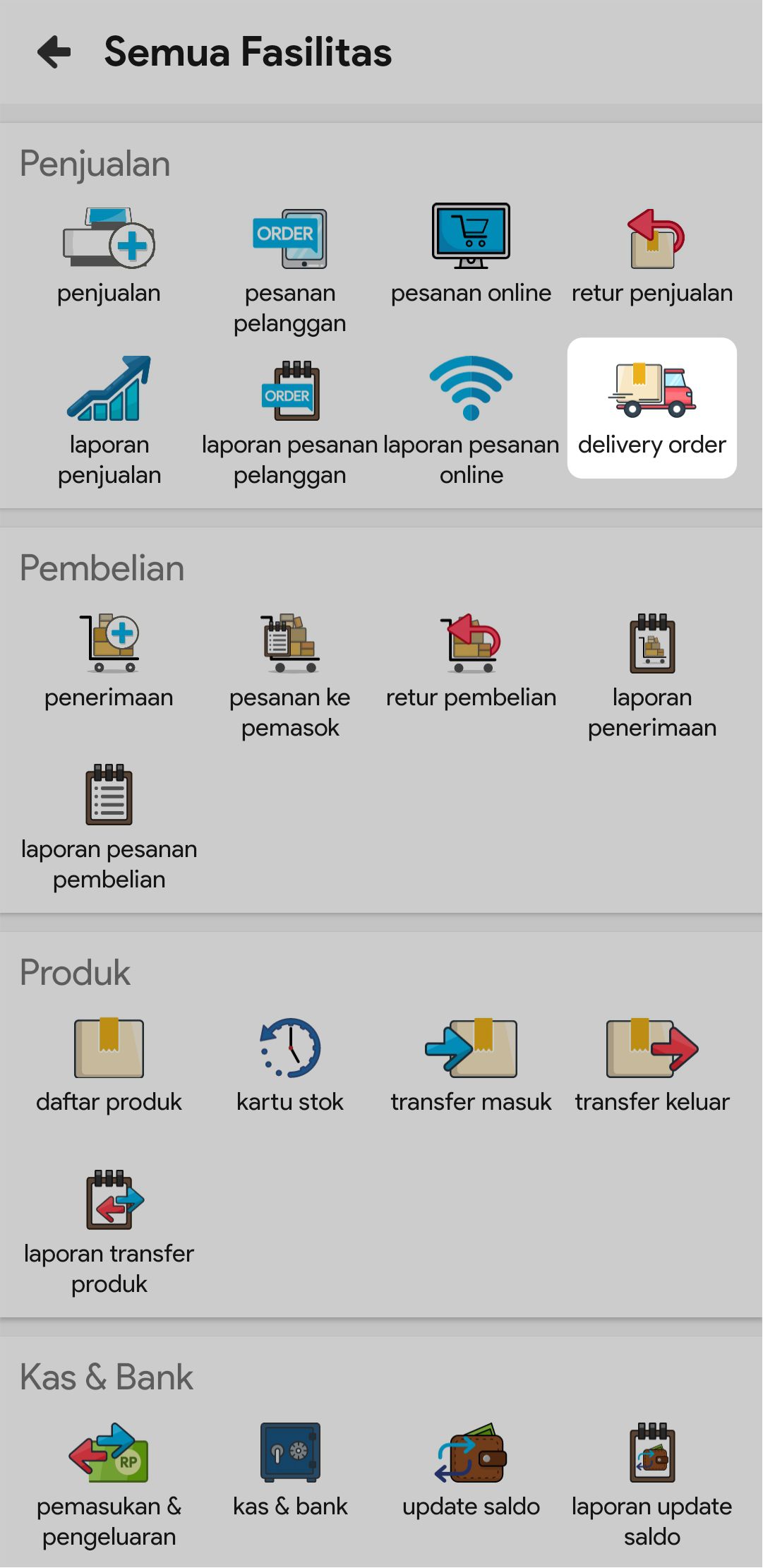
2. Klik icon Tambah, untuk membuat delivery order baru
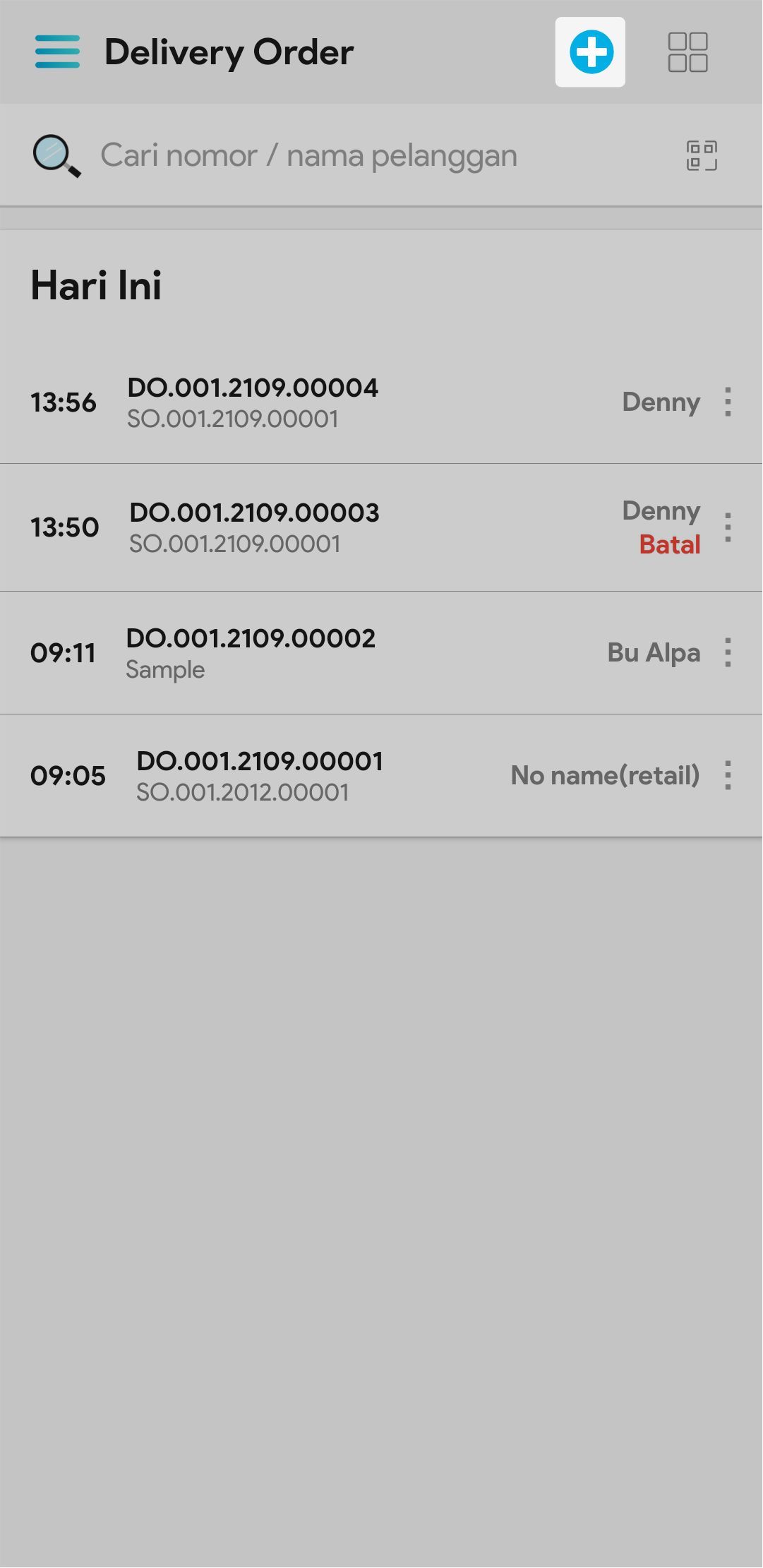
3. Pilih Pesanan

4. Pilih outlet yang mau Anda buat delivery ordernya
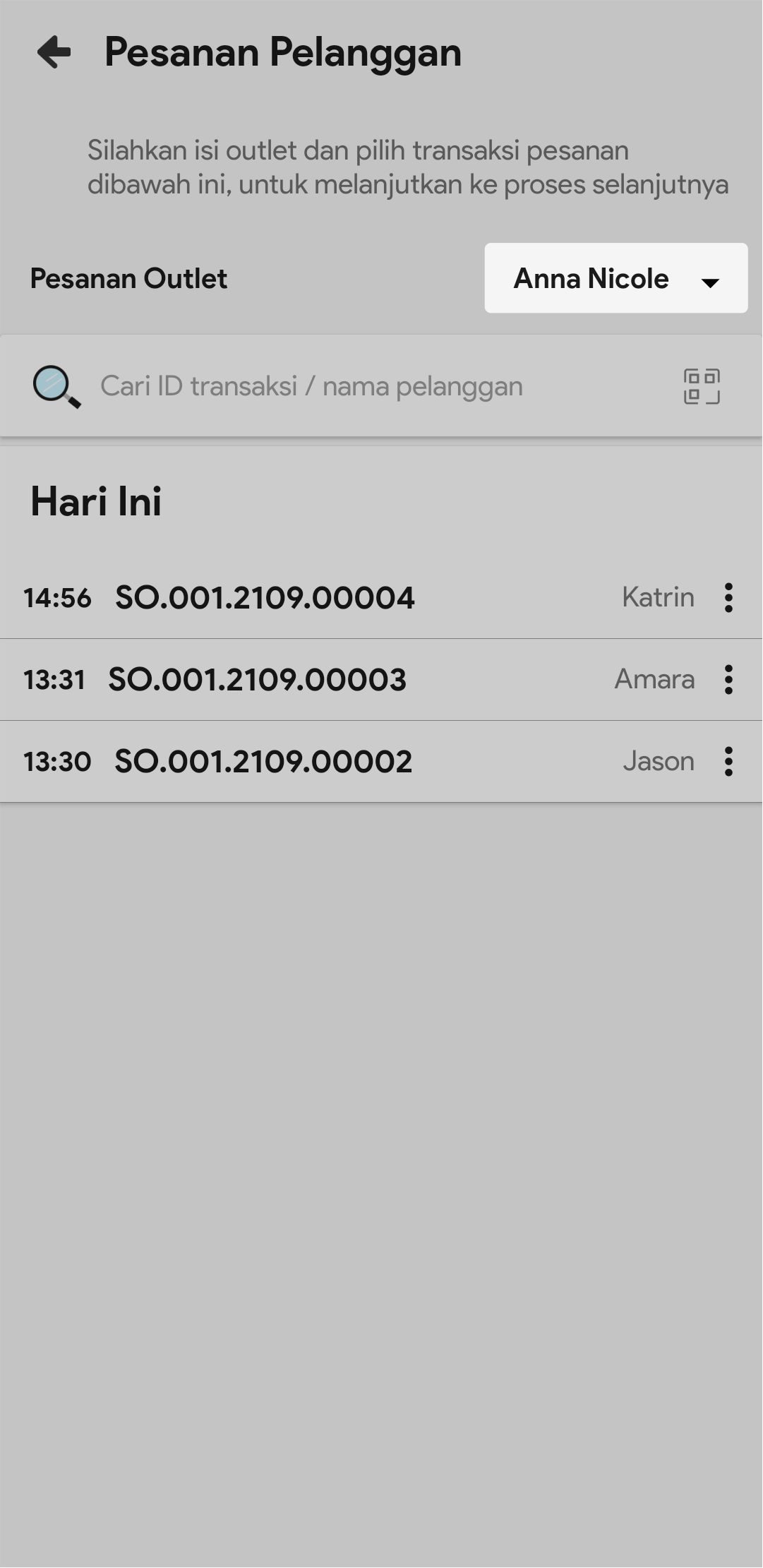
5. Di kolom pencarian, masukkan nomor ID transaksi/Nama pelanggan dari transaksi pesanan yang akan di buat delivery ordernya atau scan barcode pesanan yang akan di buat delivery ordernya.
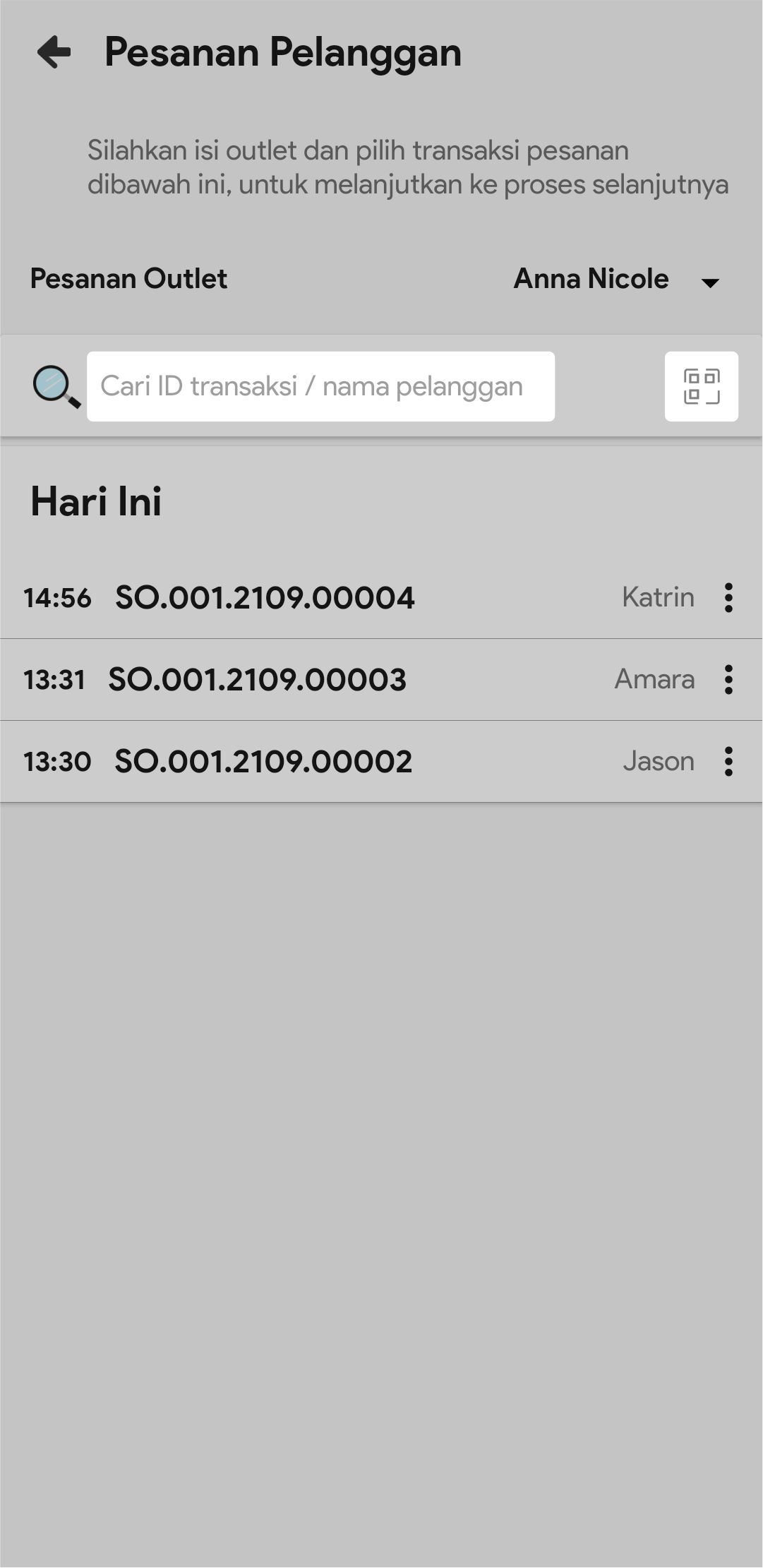
6. Pilih pesanan yang akan dibuat delivery ordernya

7. Masukkan jumlah stok yang akan dikirim atau scan barcode produk untuk menambah stok yang akan dikirim.
Keterangan : Jumlah stok yang akan dikirim tidak bisa melebihi jumlah stok yang dipesan

8. Untuk menambah stok yang akan dikirim pada produk paket, Anda perlu mengklik icon dropdown, lalu masukkan jumlah stok produk penyusun yang akan dikirim atau klik button “scan disini untuk menambah qty” untuk menambah stok produk penyusun dengan menggunakan barcode

9. Anda bisa menambah data tim ekspedisi yang akan melakukan pengiriman barang dengan mengklik More lalu pilih Tim Ekspedisi


*Skip ke nomor 12 jika Anda tidak ingin menambah data tim ekspedisi yang akan melakukan pengiriman
10. Klik + Anggota Tim, lalu pilih tim ekspedisi yang sudah terdaftar. Anda bisa menambah Tim Ekspedisi dengan mengklik icon plus

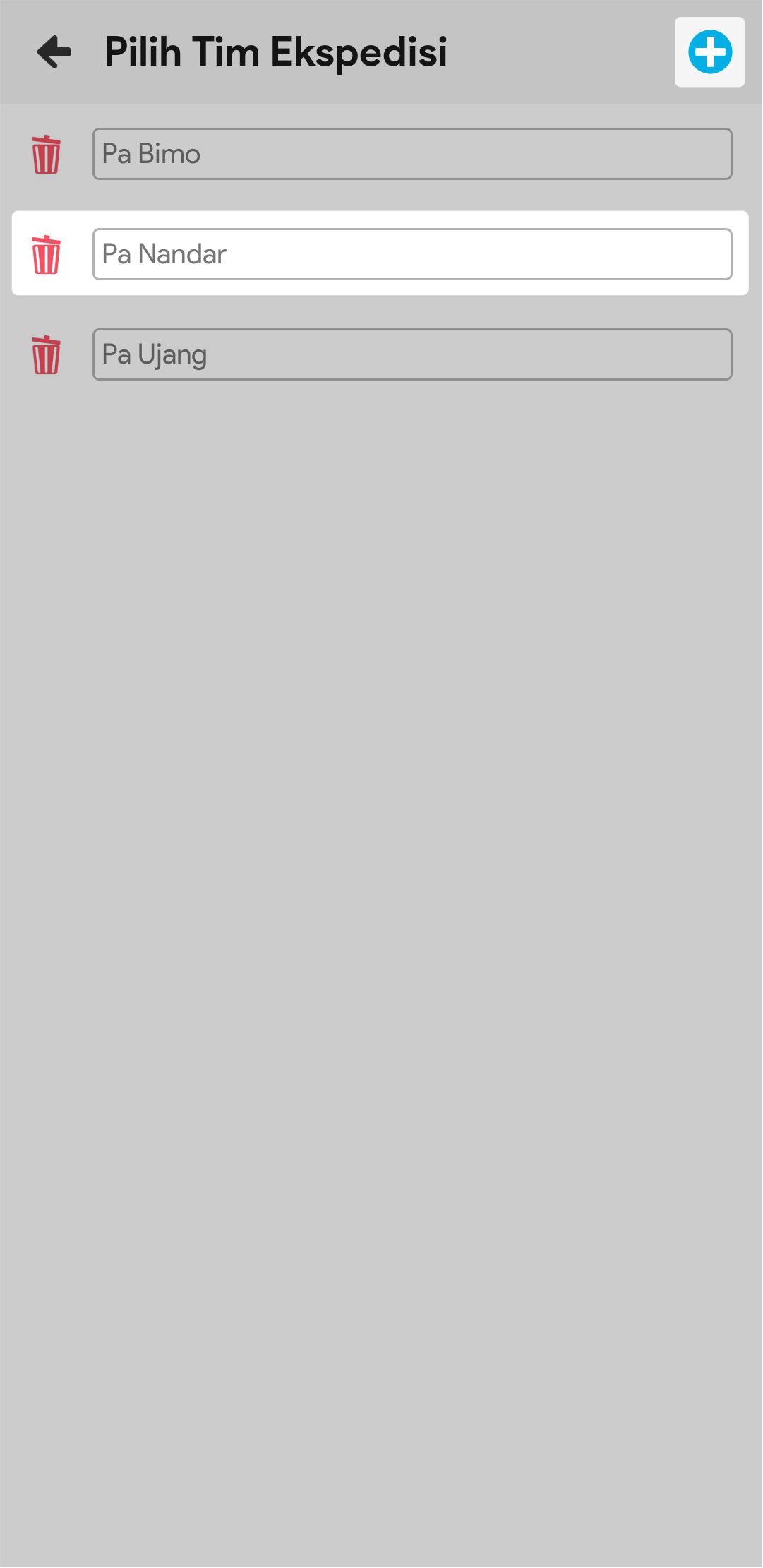
11. Klik icon V

12. Anda bisa melakukan clear rekap jika ingin mengembalikan transaksi ini ke posisi awal dan Anda juga bisa menambahkan catatan transaksi dengan mengklik icon More (nomor 9)

13. Klik Simpan dan delivery order sukses





